реклама
Просто се зареди, но системата ви все още се чувства бавно и мудно? Linux работи с много приложения „на заден план“, за които може би дори не сте наясно. Ето как да поемете контрола над тях.
Стартиране на Linux
Всички знаем тренировката: натиснете бутона за захранване на компютъра, изчакайте малко, след което се върнете към приятно изглеждащ вход. Но какво се случва през това време? Потребителите на старата школа на Linux ще запомнят страниците (и страниците и СТРАНИЦИТЕ) на диагностични съобщения, които ще се превъртат. Тези съобщения съдържаха информация за заредени драйвери, намерени файлови системи и стартиране на различни процеси.
Нека разгледаме накратко какво се превръща между „включване“ и „влизане на работния плот“.
- Когато включите компютъра си, BIOS се зарежда. Това е софтуер, предоставен от производителя на хардуер (отделно от операционната система) и съдържа настройки на устройството, от което искате да стартирате сесията си.
- BIOS, в зависимост от тези настройки, предава контрола на един от физическите дискове на компютъра, по-специално на неговия буутлоудъра. Докато зареждащият инструмент може да бъде настроен така, че да включва конфигурационни данни, основната му задача е да предаде контрола на операционна система. Той осигурява интерфейс Как да промените началния си екран в LinuxПросто обичам да включа моята Linux система, за да бъда поздравен от страхотния си екран за зареждане, преди да пристигна на работния си плот, без дори да имам време за глътка кафе. Не чувстваш ... Прочетете още за да изберете измежду ОС, ако вашият компютър има повече от един. GRUB е стандартният зареждащ инструмент за повечето съвременни дистрибуции на Linux.
- Когато bootloader стартира операционна система Linux, ядро (или сърцето на операционната система) е заредено. Това ще се свърже с вашия хардуер и след това ще започне един процес, който ще наречем a процес на стартиране.
- Това процес на стартиране е на свой ред отговорен за стартирането на всички останали процеси в системата. Това включва сървърни приложения (включително процеса на X Server, на който е вашият доста вход в работния плот Как да изберем и превключвате дисплей мениджъри на LinuxЗащо някой би заменил дисплей мениджъра? Е, отчасти защото може да е по-добре за техния компютър или за подобряване на производителността. Красотата на Linux е, че можете да променяте мениджърите на дисплея по желание. Прочетете още ще се появи), т.нар "демони" (програми, които чакат на заден план за конкретни събития, като например CUPS печат на демон) и други (като Cron демон, който изпълнява програми по график).
Именно тази последна стъпка ни засяга. Чрез задаване на настройка на конфигурации можете да контролирате точно това, което започва по подразбиране.
Демони срещу Услуги
В тази статия ще използваме тези термини взаимозаменяемо. Има технически разлики между двете, които са извън обхвата на този пост. Но за нашата цел тук те са същите, тъй като могат да бъдат контролирани от инструментите, които ще прегледаме.
Защо да се занимавате с тези настройки?
Защо изобщо трябва да се занимавате с нещо от това? Не е ли по-добре просто да оставите настройките по подразбиране?
Знаейки как да конфигурирате какво започва, когато компютърният ви обувки може да осигури няколко предимства:
- Първо, може да подобри производителността. Спомняте ли си времето, когато инсталирате Apache, за да изпробвате това ново уеб приложение? Не? Добре познайте какво, освен ако не го деинсталирате, че уеб сървърът работи на заден план, заемайки ценна RAM памет. Настройката на настройките за стартиране означава, че можете да го оставите инсталиран, но просто го стартирайте, когато имате нужда. (Вижте някои други съвети за повишаване на производителността тук Linux In Overdrive: Как да извлечете всяка капка производителност от вашата системаТук не става въпрос за това, че вашата инсталация на Linux е по-слаба (въпреки че има значение). Не, всичко е свързано с принуждаването на вашия хардуер да задвижва с пълен газ. Прочетете още .)
- В допълнение, някои от тези програми могат повдигат въпроси за сигурността Наистина ли Linux е толкова сигурен, колкото смятате, че е?Често Linux се рекламира като най-сигурната операционна система, на която можете да влезете, но наистина ли е така? Нека да разгледаме различни аспекти на компютърната сигурност на Linux. Прочетете още . Например, гореспоменатият Apache ще бъде отворен за контакт с порт 80, докато той работи. Ако има проблем със сигурността при Apache, ако този порт е отворен за света, може да изложи вашата система на риск. По-добре да стартирате сървъра, когато имате нужда от него, и да го изключите веднага след като сте готови.
Текущи стартови процеси
Днешните Linux системи използват няколко основни стартиращи системи, описани по-долу.
в него
Дълго използвайте стандартната система за стартиране, в него проследява историята си до оригиналните системи на Unix, на които е базиран Linux (правилното му име е SysVInit, черпи от System V Unix). Системата init се основава на колекция от стартови скриптове, съхранявани в /etc/init.d или /etc/rc.d директории и концепцията за „върхови нива“. Например, десктоп ориентираните дистрибуции ще ви стартират в „runlevel 5“, което се определя като „многопотребителски режим с работа в мрежа + X дисплей мениджър. “ Ето защо, когато стартирате една от тези дистрибуции, веднага ще се озовете с графичен десктоп, базиран на X система Влизане.
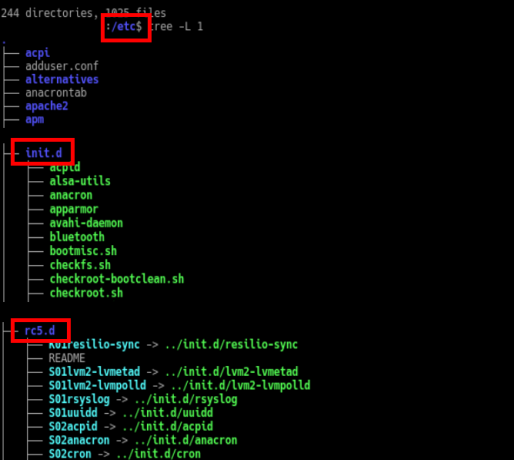
Най- в него система се придържа към философията на Unix, тъй като прави едно нещо и го прави добре. Един от аргументите, изразени от привържениците на системата, е, че тя не се опитва да направи твърде много, за разлика от някои от следните алтернативи.
парвеню
Най- парвеню система беше опитът на Canonical да замести стареенето в него система. Той осигурява съвместимост с в него система, но също така предоставя допълнителни функции. Подкрепата за „събития“ му позволява да реагира на промени в системата, като включване на нов хардуер. В допълнение, парвеню може да работи заедно с по-старите в него конфигурации, осигуряващи обратна поддръжка за по-стари пакети и софтуер.
Въпреки това, след като Debian (източникът на течението за пакети Ubuntu) премина към systemd, Canonical реши да направи същото. Освобождаването на Ubuntu 15.04 (Vivid Vervet) Ubuntu 15.04: Дали Vivid Vervet заслужаваше чакането и трябва ли да надстроите? Прочетете още беше първият, който представи новата система за стартиране по подразбиране.
systemd
То подбуди една от големите пламъчни войни на нашето време Софтуер и отваряне с отворен код: Доброто, Великото и ГрознотоПонякога крайният потребител се възползва значително от вилиците. Понякога вилицата се прави под покров гняв, омраза и неприязън. Нека разгледаме някои примери. Прочетете още . В светлината на възприетите недостатъци на init (които са подчертани тук), systemd (или системен демон) беше разработен. Това използва напълно нова система с цел стартиране на услуга „когато всички условия са изпълнени.“ Подобно на Upstart обаче, той все още може да поддържа в него-Стили скриптове, предоставени от много пакети, с няколко забележителни изключения.

Обърнете внимание на изображението по-горе как директории имат имена като „this.thing.желанията. " Това демонстрира systemd на Поведение „при поискване“ - когато нещо „иска“ Bluetooth достъп и условията са изпълнени, systemd ще стартира услугата за него.
Инструменти за управление на демони / услуги
Въпреки че никога не боли да научите как да го направите от командния ред (вижте обслужване команда за в него/парвеню, и Sysctl за systemd), по-долу са някои помощни приложения за администриране на вашите услуги. Въпреки че може да имате нужда от настройване на тяхната конфигурация, като цяло ще искате да направите и двете се даде възможност на или да ги настроите да се стартират автоматично по подразбиране, или деактивиране тях. Имайте предвид, че услугите с увреждания все още могат да бъдат стартирани (и впоследствие спрени), когато пожелаете.
init.d
За много потребители rcconf инструмент (в комбинация с гореспоменатото обслужване) ще направи всичко необходимо. Текстовият потребителски интерфейс (TUI) изброява всички налични услуги. Можете да използвате клавишите със стрелки за придвижване нагоре и надолу в списъка и лентата за интервал, за да превключвате дали услугата трябва да започне (със звездичка) или не. Използвайте клавиша Tab, за да се придвижвате между списъка и Добре/Отказ бутони и интервал също, за да ги изберете.
Инсталирайте го в Ubuntu със следното:
sudo apt-get install rcconf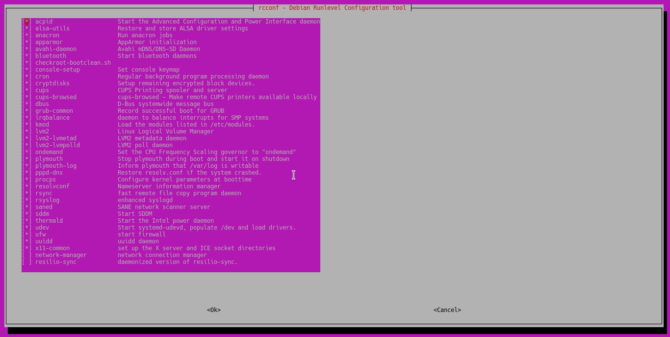
Red Hat разработи Инструмент за конфигуриране на услуги, графично приложение, което също се появява по подразбиране в своите производни като CentOS и Fedora. Той предоставя подобен списък с този rcconf по-горе и дава подобен списък с възможност за проверка и премахване на отметки от услуги, за да ги настроите да работят по подразбиране или не. Той също така предлага бутони, които ви позволяват да стартирате / спирате / рестартирате тези услуги.

systemd
Разработчиците на KDE създадоха модул за тях Системни настройки приложение за контрол systemd услуги. Намира се под Системна администрация категория, тя ви позволява да видите състоянието на, активирате / деактивирате и редактирате конфигурацията на услугите (или „единици“). Той също така съдържа редактор за systemd конфигурационни файлове.

Инсталирайте го в Ubuntu със следното:
sudo apt-get install kde-config-systemdsystemd-мениджър е базирано на GTK приложение, достъпно в някои хранилища (включително Fedora и Arch), докато потребителите на Ubuntu могат да вземат .DEB файл от страницата на GitHub [Няма по-дълго време на разположение]. Потребителският интерфейс е малко по-различен, както е написано в Rust, но е достатъчно лесно да намерите контролите активирайте / деактивирайте и стартирайте / спрете услугите, докато големият централен прозорец ви позволява да редактирате конфигурация.
След като изтеглите пакета, можете да го инсталирате с:
sudo dpkg -i systemd-manager-download.deb
Също така за настолни компютри, базирани на GTK systemadm инструмент ви предоставя начин за стартиране / спиране / рестартиране на услуги. Инсталирайте го в Ubuntu със следното:
sudo apt-get install systemd-ui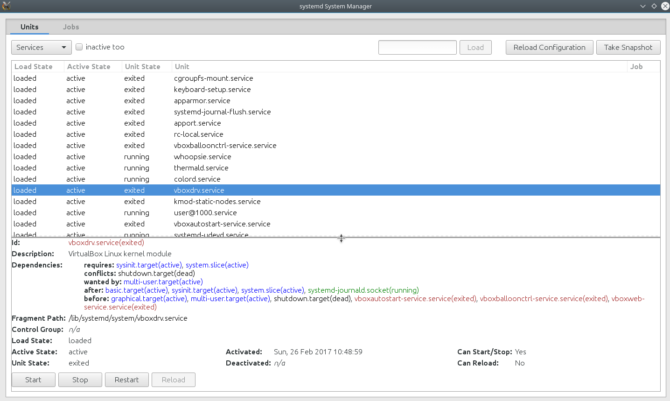
Бъдещето е системно
Въпреки че в тази статия сме подчертали еднакво две основни системи за управление на стартиране, в него и systemd, повечето мейнстрийм дистрибуции се движат към последните. Дори Canonical, който създаде своя собствена алтернатива, видя написаното на стената и включи systemd по подразбиране.
Имате ли предпочитание или това са просто невидими фонови процеси за вас? Имате ли някакви съвети или трикове за управление на тези неща? Уведомете ни в коментарите!
Aaron е дълбоко в технологията като бизнес анализатор и мениджър на проекти, продължава вече петнадесет години и е лоялен потребител на Ubuntu почти толкова дълго време (от Breezy Badger). Интересите му включват отворен код, приложения за малък бизнес, интеграция на Linux и Android и компютри в обикновен текстов режим.


